Skapa mobil hotspot; Ändra hotspotnamn och lösenord i Windows 10

Windows 10 gör det enkelt för dig att skapa en mobil hotspot, och ändra mobil hotspotnamn och hotspot lösenord också, enkelt via dess inställningar. Vi har redan sett hur du aktiverar Internet Connection Sharing och skapa en WiFi-hotspot i Windows 10/8/7 med hjälp av netsh wlan verktyg, kommandotolken och trådlöst värd nätverk, och vi har också sett en massa gratis WiFi Hotspot skapare programvara som Baidu Wi-Fi Hotspot-app, Connectify, Virtual Router Manager, MyPublicWiFi, Bzeek, WiFi Hotspot Creator, MyPublicWiFi, mSpot, etc, för att skapa en WiFi-hotspot. Låt oss nu se hur du gör det via appen Windows 10 Settings.
Skapa mobil hotspot i Windows 10
Öppna Start-menyn och klicka på ikonen Inställningar för att öppna fönstret Windows 10 Inställningar. Klicka nu på Nätverks- och Internetinställningar och sedan från vänster sida, välj Mobil hotspot.
För att skapa en WiFi eller en mobil Hotspot, anslut din dator till ett WiFi-nätverk eller Ethernet och välj sedan Dela min Internetanslutning med andra enheter inställning till På placera.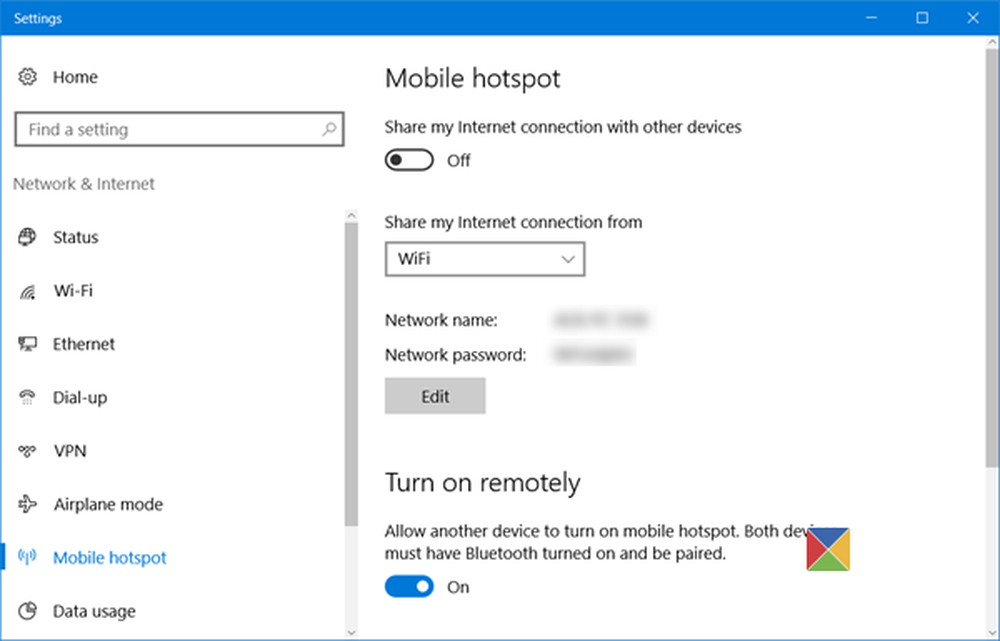
På rullgardinsmenyn kan du välja WiFi, Ethernet eller Cellular Data-anslutning.
Du kommer också att se nätverksnamnet och nätverkslösenordet nedanför det som du kan dela med de andra.
Ändra hotspotnamn och lösenord i Windows 10
Om du vill kan du ändra hotspotnamnet och hotspot-lösenordet.
För att göra detta klickar du på Redigera knappen för att öppna följande panel.

här kan du ändra Nätverksnamn och den Nätverkslösenord - som måste vara minst 8 tecken. När du har gjort ändringarna klickar du på Spara.
Inställningarna tillåter dig också att låta en annan enhet slå på mobilens hotspot - men för det här måste båda enheterna ha Bluetooth aktiverat "On" och de måste kopplas ihop.



